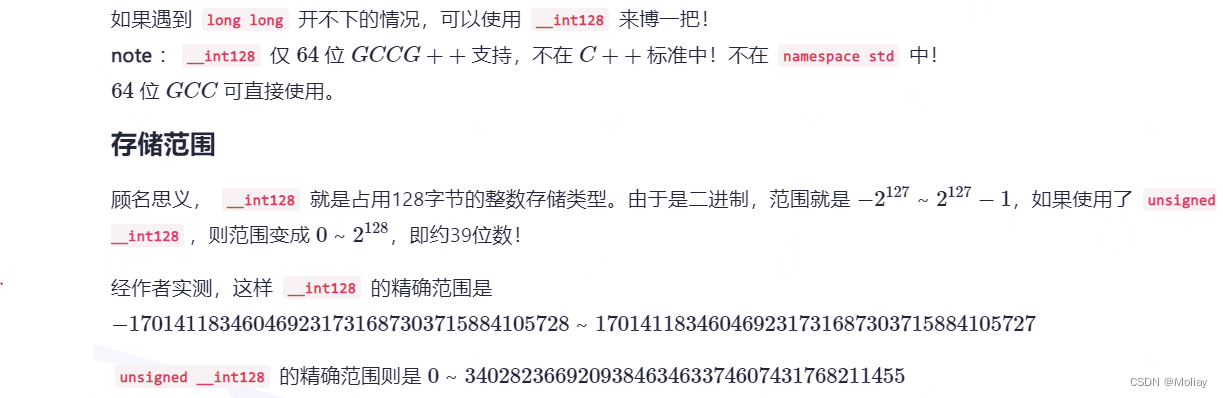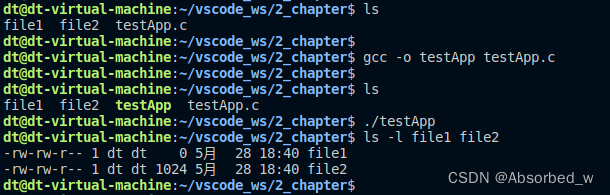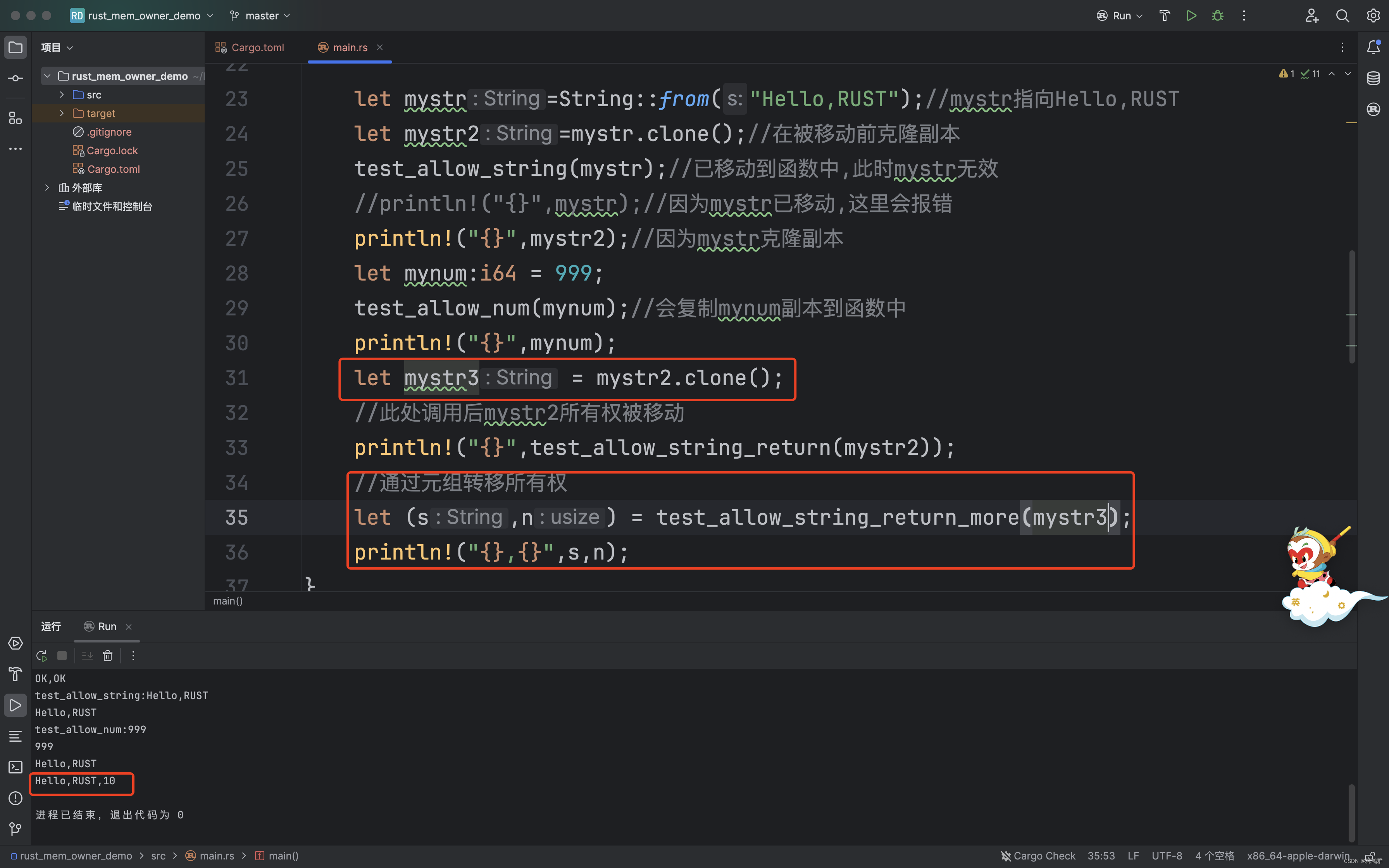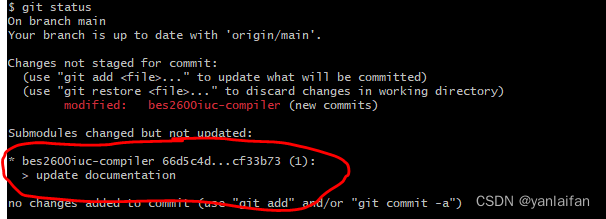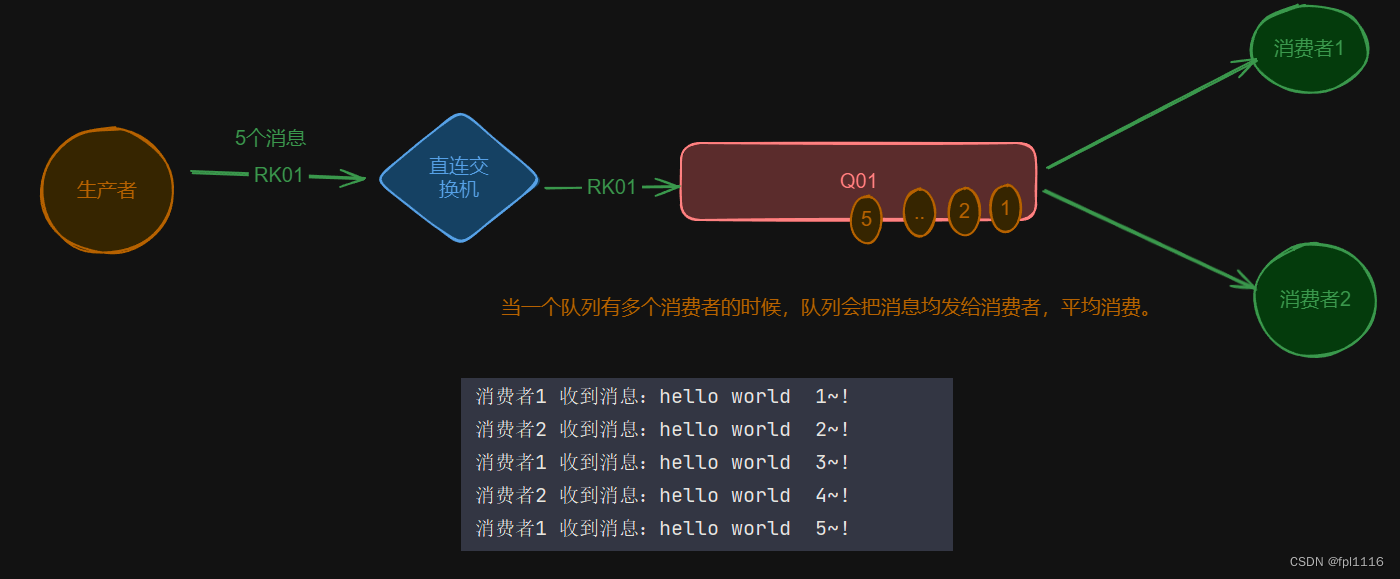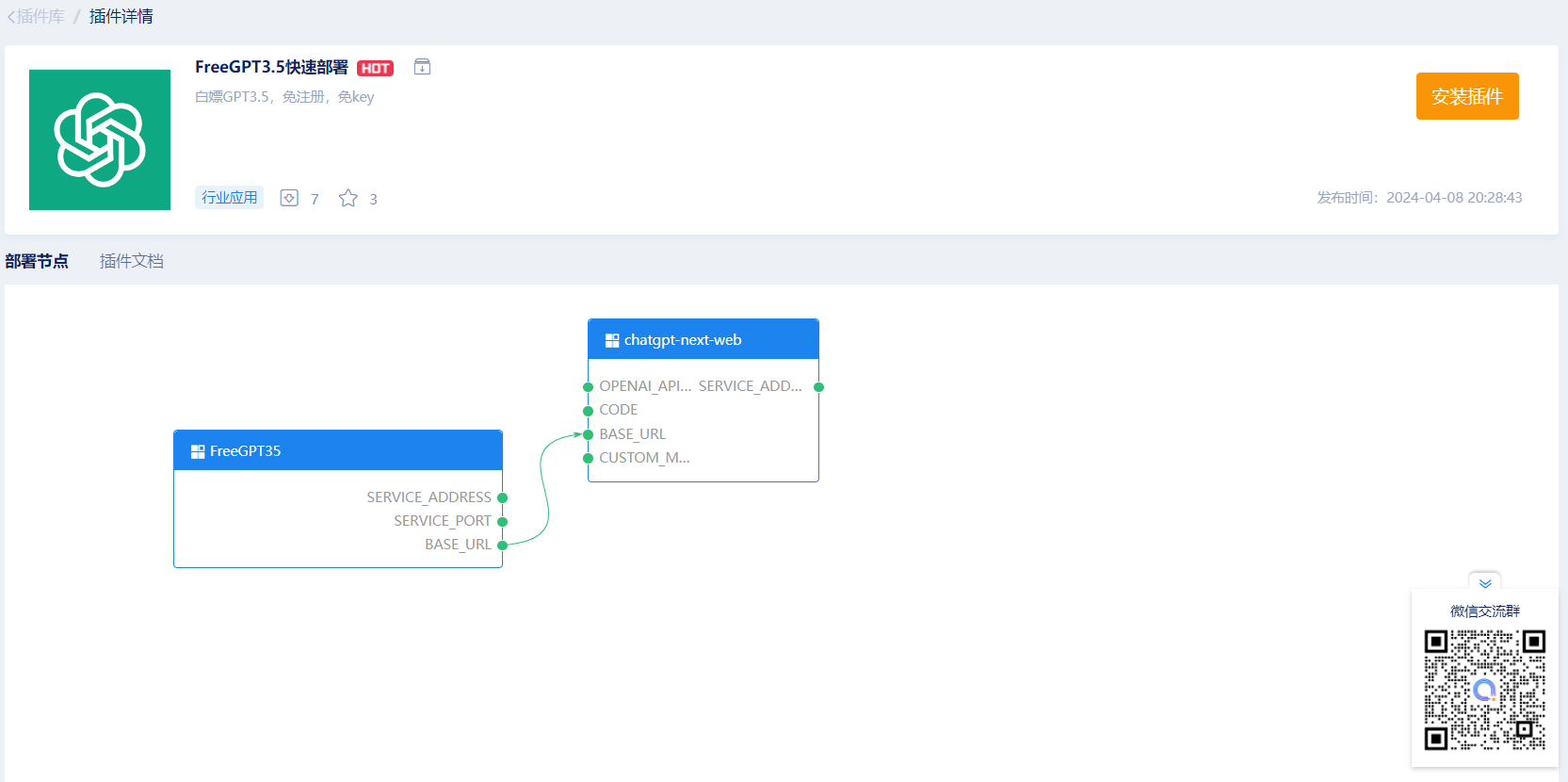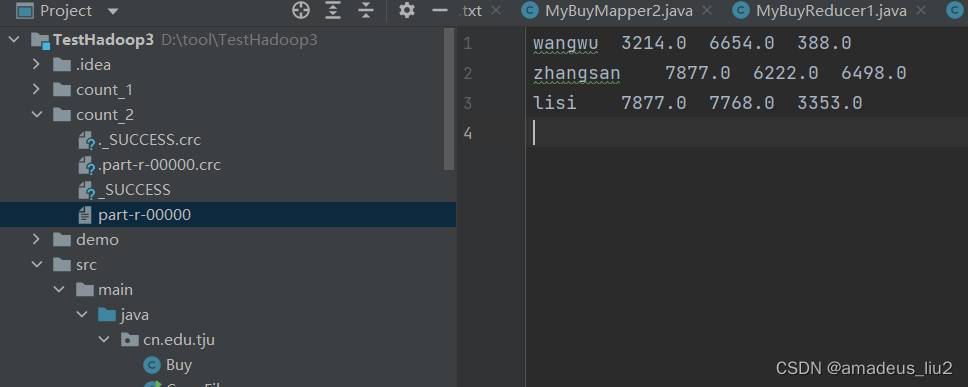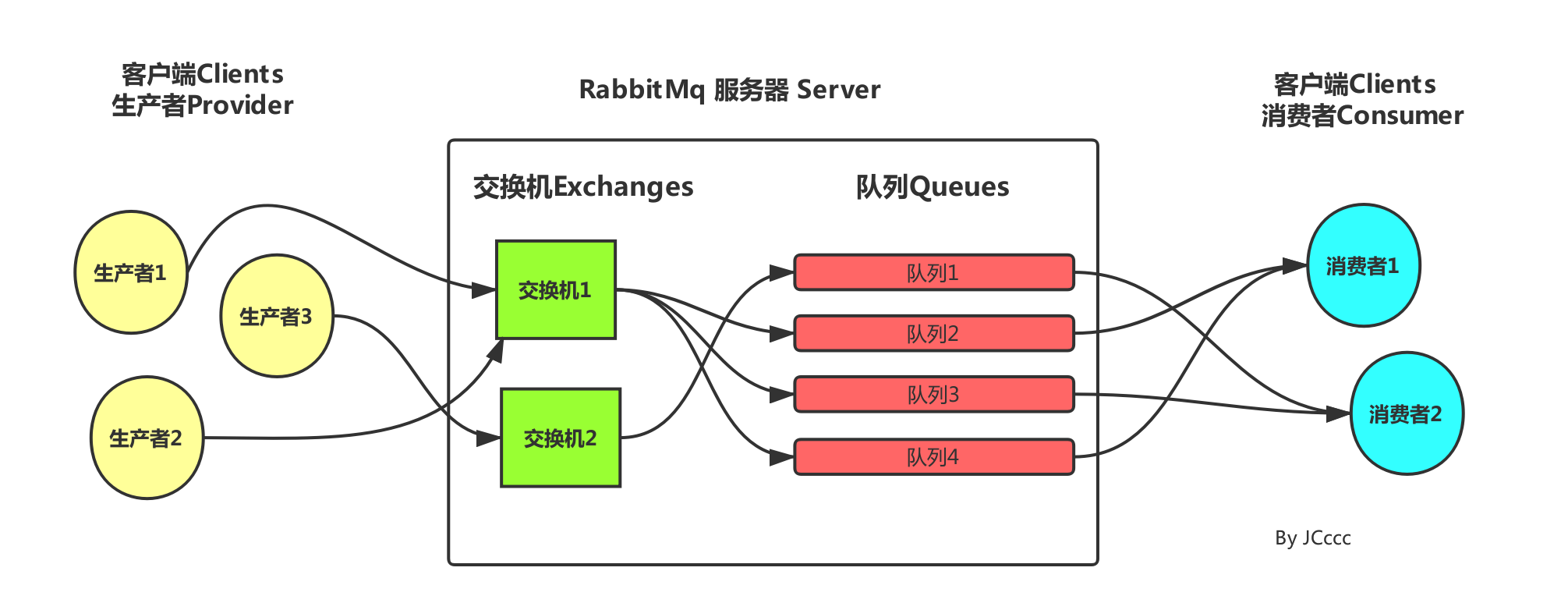目录
- elasticsearch
- 1.创建网络
- 2.拉取镜像
- 3.创建容器
- 如果出现启动失败,提示目录挂载失败,可以考虑如下措施
- 开放防火墙端口
- 4.验证安装成功
- 重置es密码
- 关闭https连接
- 创建kibana用户
- 创建新账户
- 给账户授权
- kibana
- 1.创建容器
- 2.验证安装成功
- 3.es为kibana创建用户
- 4.修改中文以及配置登陆es的账号和密码
- 常见问题
- 没有自动连接ES
- Chrome,提示请升级浏览器
- 创建filebeat用户
- 1.创建filebeat用户
- 配置文件异常导致docker无法启动之后如何修改配置文件
- 方法一
- 方法二
- filebeat
- filebeat启动
- windows
- linux
- filebeat配置
- 日志采集
- filebeat控制台打印
- 2.修改filebeat输出到es的配置
- kibana数据展示
- 注意
- 参考文章:
elasticsearch
1.创建网络
因需要与kibana互联,所以将kibana和elasticsearch创建在共同网络中
docker network create elastic
2.拉取镜像
docker pull elasticsearch:8.13.0
docker pull kibana:8.13.0
如果不带版本号,则默认拉取lasted,docker下载完后如果留意下镜像的修改日期,如果docker版本太低可能拉取的lasted不是最新版,先remove该镜像,卸载docker,升级docker,然后重新拉取lasted
yum erase docker
yum install docker-ce
如果不先remove老镜像直接升级docker,可能会存在无法删除老镜像的问题,可以通过rm -rf /var/lib/docker
解决,注意,注意,注意:该命令会删除所有的镜像,在删除前,要先备份好需要保存的镜像。
3.创建容器
docker run --name elasticsearch --network elastic -p 19200:9200 -p 19300:9300 -v /home/docker/elasticsearch/data:/usr/share/elasticsearch/data --privileged -e "discovery.type=single-node" -d elasticsearch:8.13.0
命令解释:
–network elastic :加入一个名为elastic的网络中
-p 19200:9200:端口映射配置(物理机:容器)
-e 表示额外参数
“discovery.type=single-node” 表示 指定 Elasticsearch 节点在单节点模式下运行,即启动一个独立的 Elasticsearch 实例而不是一个多节点集群
-d 表示后台运行
-v 命令的意思是将Docker内部创建的名为data 的数据卷挂载到容器内的 /usr/share/elasticsearch/data 目录。这样,Elasticsearch的数据就会被存储在 es-data 这个数据卷中,而不是容器内部的存储层,从而实现了数据的持久化。
如果出现启动失败,提示目录挂载失败,可以考虑如下措施
1.(我试着没用) CentOS7中的安全模块selinux把权限禁掉了,无法使用-v命令进行挂载需要,添加selinux规则,将要挂载的目录添加到白名单
chcon -Rt svirt_sandbox_file_t /home/dockerfile/tomcat/logs
2.用chmod 777命
开放防火墙端口
#开放19200端口用于http通信
firewall-cmd --zone=public --add-port=19200/tcp --permanent
#开放19300端口用于ES集群间通信
firewall-cmd --zone=public --add-port=19300/tcp --permanent
#重新加载防火墙使开放的端口即时生效
firewall-cmd --reload
4.验证安装成功
浏览器访问https://ip:19200,如果出现如下这种信息,则es安装成功
es默认开启了ssl验证,所以需要使用https
重置es密码
Elasticsearch8默认用户名为elastic, 密码可以使用以下命令进行重置
进入docker容器
docker exec -it elasticsearch /bin/bash
执行
elasticsearch-reset-password -u elastic
如果启动报错:received plaintext http traffic on an https channel, closing connection Netty4 Http Channel
关闭https连接
1.默认是没有vi命令的,所以需要先安装vim,需要root权限
docker exec -u 0 -it some-kibana bash #(使用root用户的命令-u 0 )
先更新apt,执行
apt-get update
,然后再执行安装vim命令
apt-get install vim
cd /usr/share/elasticsearch/config
打开 elasticsearch.yml 文件 找到
xpack.security.http.ssl: //启用https
enabled: true
keystore.path: certs/http.p12
这样就可以直接 使用http访问
重新启动es
docker restart elasticsearch
创建kibana用户
无法使用elastic用户登陆kibana,所以需要为kibana创建用户
[FATAL][root] Error: [config validation of [elasticsearch].username]: value of “elastic” is forbidden. This is a superuser account that cannot write to system indices that Kibana needs to function. Use a service account token instead.
创建新账户
elasticsearch-users useradd 用户名
给账户授权
elasticsearch-users roles -a superuser 用户名
elasticsearch-users roles -a kibana_system 用户名
kibana
1.创建容器
docker run -d --name kibana --network elastic -p 15601:5601 kibana:8.13.0
容器创建完成后,会自动连接同一网络中的es
2.验证安装成功
浏览器访问http://ip:15601,如果出现如下这种信息,则kibana安装成功
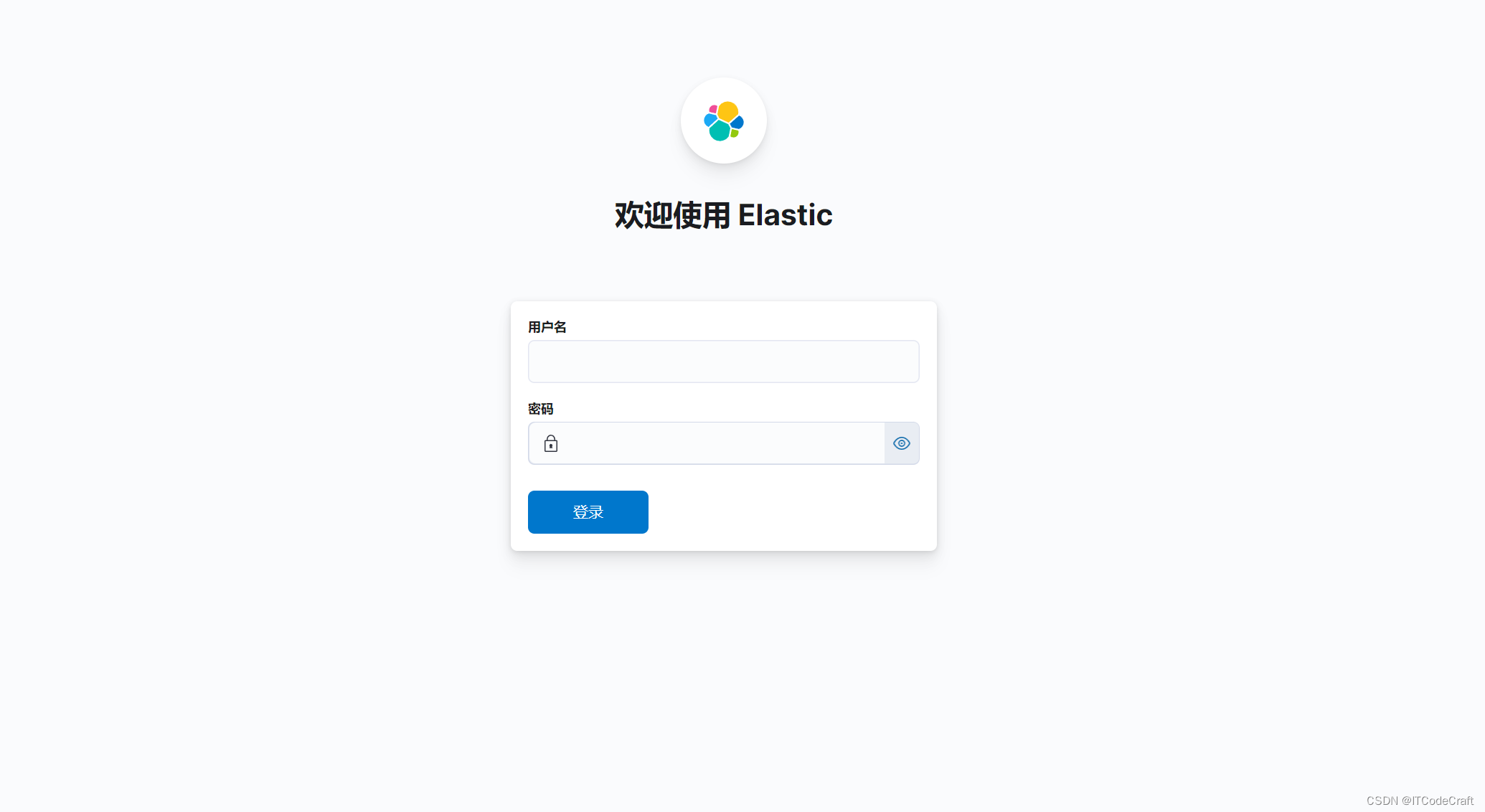
3.es为kibana创建用户
4.修改中文以及配置登陆es的账号和密码
cd /usr/share/kibana/config
打开 kibana.yml 文件 增加i18n.locale: “zh-CN” 配置中文
将elasticsearch.hosts: [ “http://elasticsearch:9200” ] 改为 具体 Elasticsearch 通信地址
增加
elasticsearch.username: "elastic" elasticsearch.password: "elastic" # 和这行
常见问题
没有自动连接ES
如果没有自动连接,可以使用 elasticsearch-create-enrollment-token 工具。 Kibana 生成一个新的注册令牌:
进入docker容器
docker exec -it elasticsearch /bin/bash
执行
elasticsearch-create-enrollment-token -s kibana
在15601管理界面输入后开始连接es,如下图
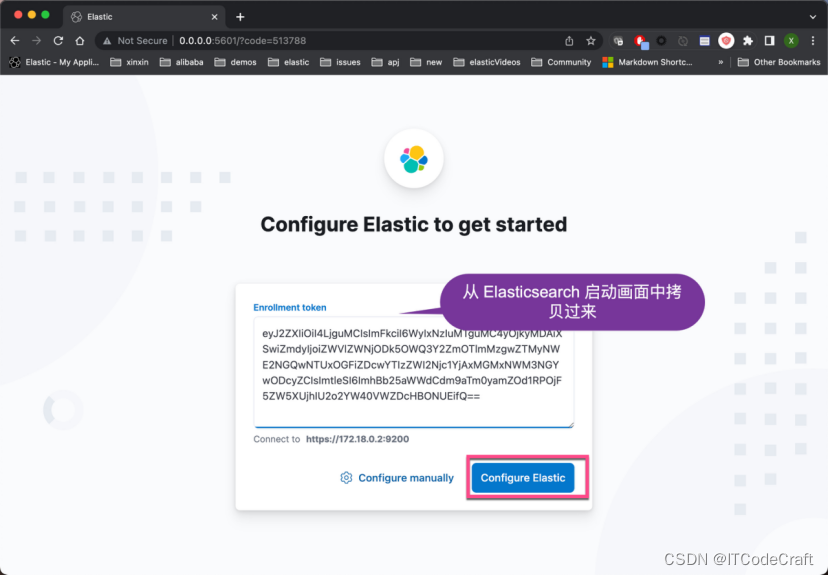
如果可以访问但是提示kibana未成功运行,则意味着kibana虽启动成功,但是连接es失败,可以通过docker logs kibana查看容器日志,
Chrome,提示请升级浏览器
.如果使用Chrome,提示请升级浏览器,则可以尝试关闭所有插件,查看能否访问,(后期可以逐个开启插件来排除问题插件)
创建filebeat用户
1.创建filebeat用户
1.1 首先创建个角色,名为"beats_write",集群权限为:monitor,manage_index_templates;
1.2 此角色对索引的操作权限为:write、delete、create_index monitor;
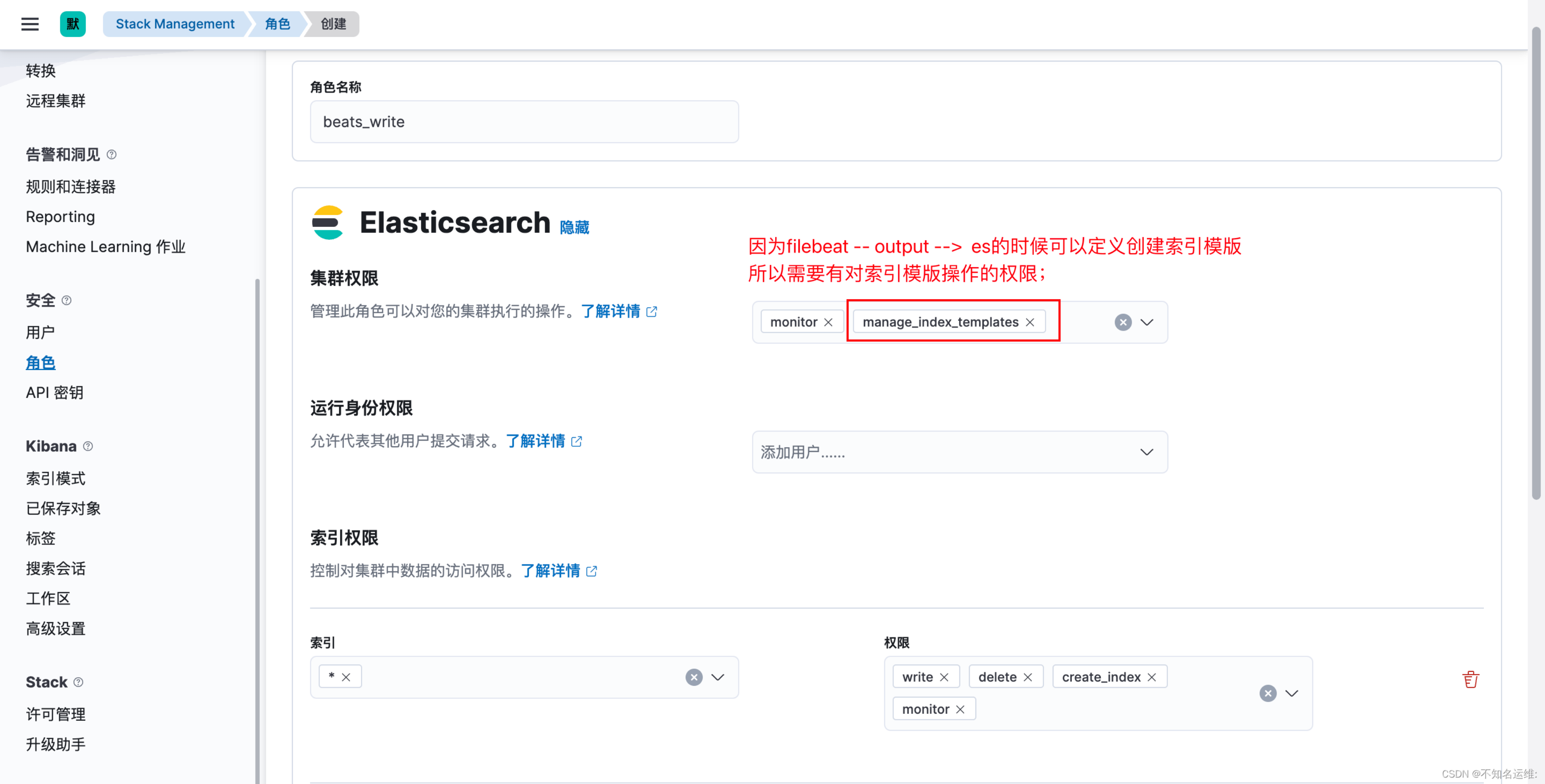
1.3 新建一个用户拥有此权限
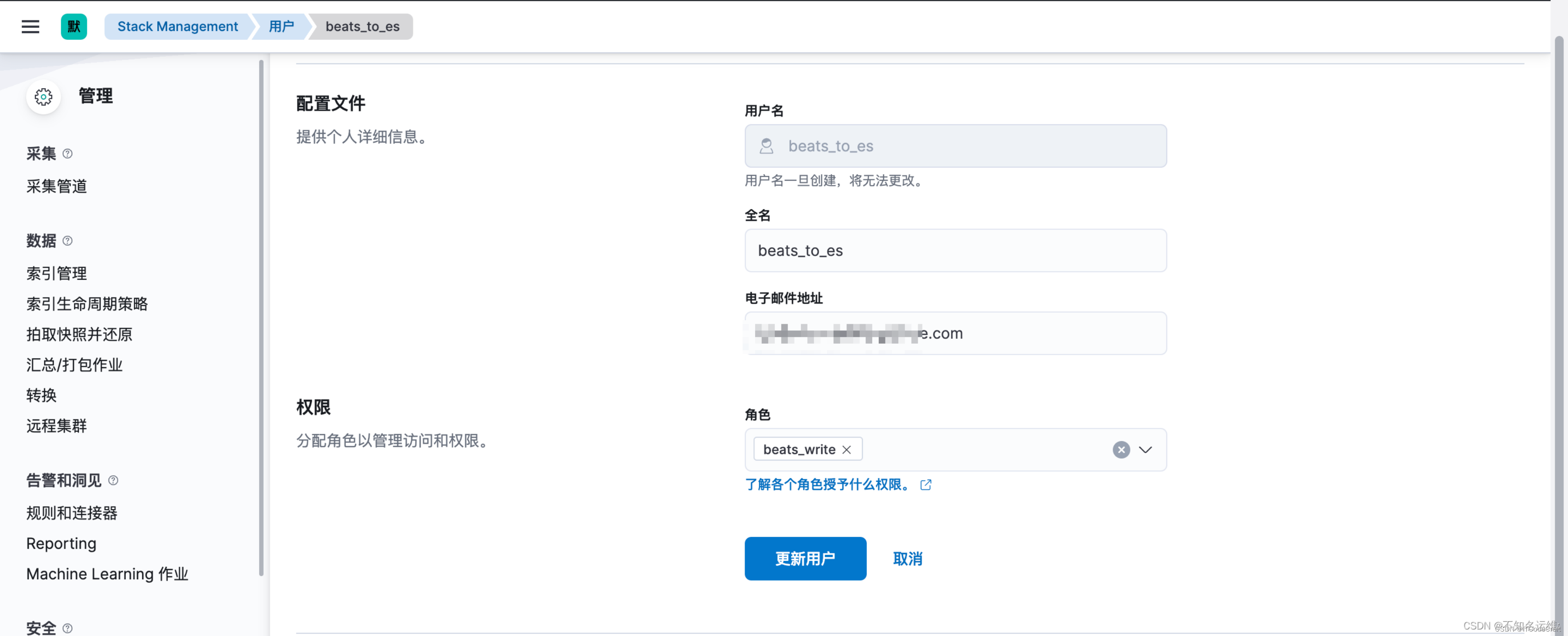
配置文件异常导致docker无法启动之后如何修改配置文件
方法一
把docker容器中的配置文件复制到主机中,然后在主机中修改,修改完成后再复制到docker容器中
- 复制docker容器的文件到主机中
docker cp [容器id]:docker容器中配置文件路径 主机路径
docker cp mysql:/etc/mysql/my.cnf /home/my.cnf
- 修改配置文件中出错的部分
- 配置文件到docker容器中
docker cp 主机文件路径 容器id:docker容器中配置文件路径
docker cp /home/my.cnf mysql:/etc/mysql/my.cnf
- 重启容器
方法二
运行命令
docker inspect [CONTAINER ID]
,可以找到如下的内容

看到MergedDir:
cd到 MergedDir, 会发现和容器里的目录结构是一样的.
这样我们就可以在前者中,也就是在容器已经 “exit” 的情况下,修改容器中的配置文件, 修改完成后重启容器.
filebeat
filebeat启动
windows
下载filebeat后,cmd进入文件夹内,执行命令启动程序,filebeat.yml为配置文件
filebeat -e -c filebeat.yml
linux
filebeat配置
日志采集
filebeat.inputs:# filestream is an input for collecting log messages from files.
- type: log #filestream为单行输入,无法进行多行匹配# Unique ID among all inputs, an ID is required.id: my-filestream-id# Change to true to enable this input configuration.enabled: true# Paths that should be crawled and fetched. Glob based paths.paths: # 日志存放路径# /var/log/*.log- C:\rzxh\adminlogs\*.log#encoding: GB2312 # 防止中文乱码,不是必须的,出现乱码再处理multiline.pattern: '^\d{2}:\d{2}:\d{2}\.\d{3}' # 匹配以 HH:mm:ss.SSS 开头的行multiline.negate: true # 忽略不匹配多行模式的行multiline.match: after # 匹配模式后的行将被合并到上一行processors:- decode_json_fields:fields: ["message"]target: ""overwrite_keys: true- dissect:tokenizer: "%{time} [%{thread}] %{level} %{logger} - [%{method},%{line}] - %{message}" #将数据以json形式存储field: "message"target_prefix: "rzxhlog_" # 字段前缀,如果不填写会议dissect为前缀target_type: "text"
filebeat控制台打印
output.console:pretty: true
2.修改filebeat输出到es的配置
output.elasticsearch:# Array of hosts to connect to.hosts: ["ip:19200"]# Protocol - either `http` (default) or `https`.protocol: "http"# Authentication credentials - either API key or username/password.#api_key: "id:api_key"username: "用户名"password: "密码"indices:- index: "rzxh127-other-%{+yyyy.MM.dd}"when.contains:message: "INFO" # 如果message包含INFO,进入该索引- index: "rzxh127-error-%{+yyyy.MM.dd}"when.contains:message: "ERROR" # 如果message包含ERROR,进入该索引codec.json:pretty: falseescape_html: truejson.keys_under_root: true # 开启json格式
json.overwrite_keys: true### 加入以下内容,output.elasticsearch.index 才会生效
setup.ilm.enabled: false # 关闭索引生命周期
setup.template.enabled: false # 允许自动生成index模板
setup.template.overwrite: true # 如果存在模块则覆盖
#setup.template.name: "docker" # 生成index模板的名称
#setup.template.pattern: "docker-*" # 生成index模板匹配的index格式
修改完之后需要重启filebeat;
kibana数据展示
展示收集的日志信息
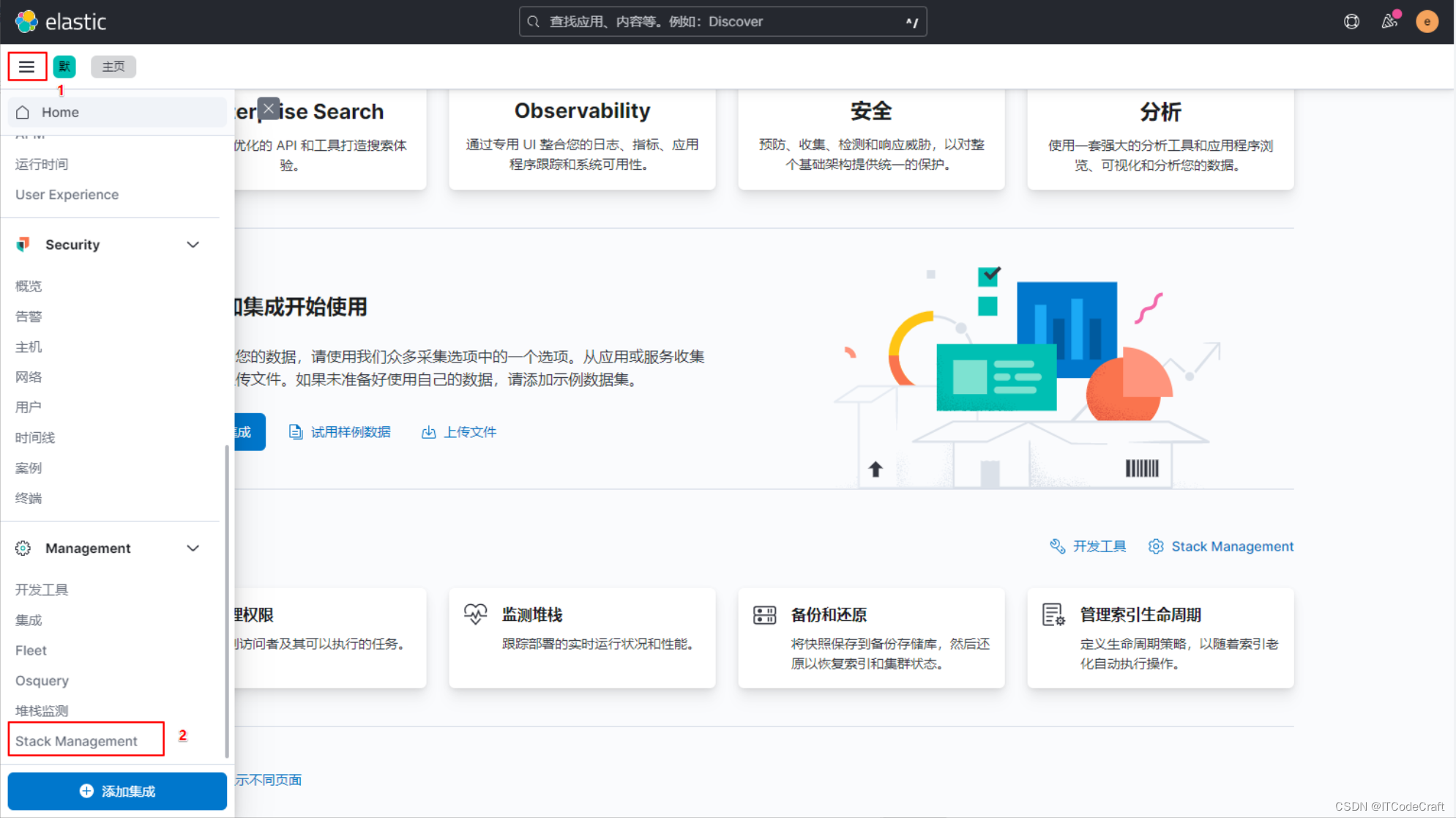
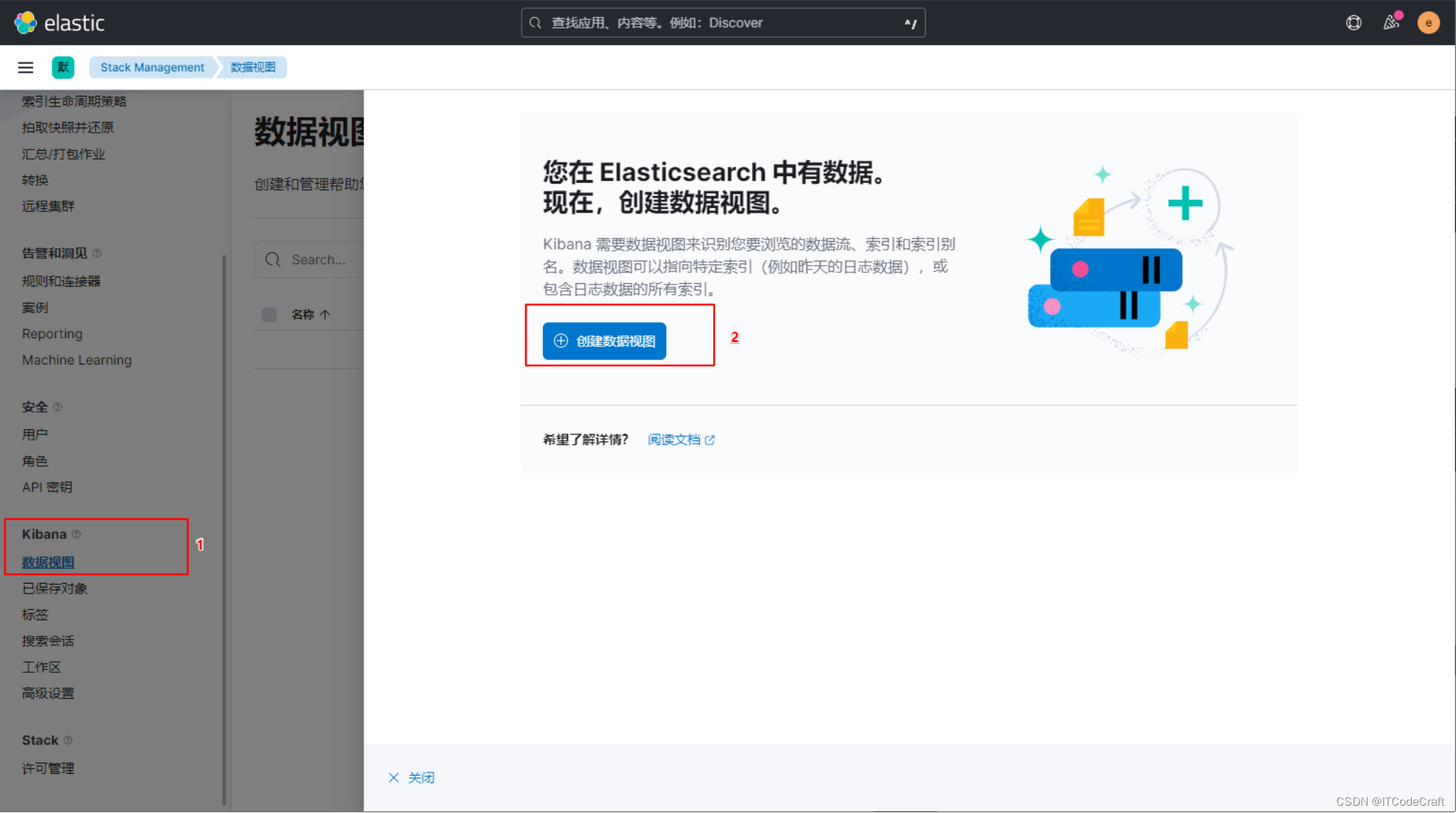

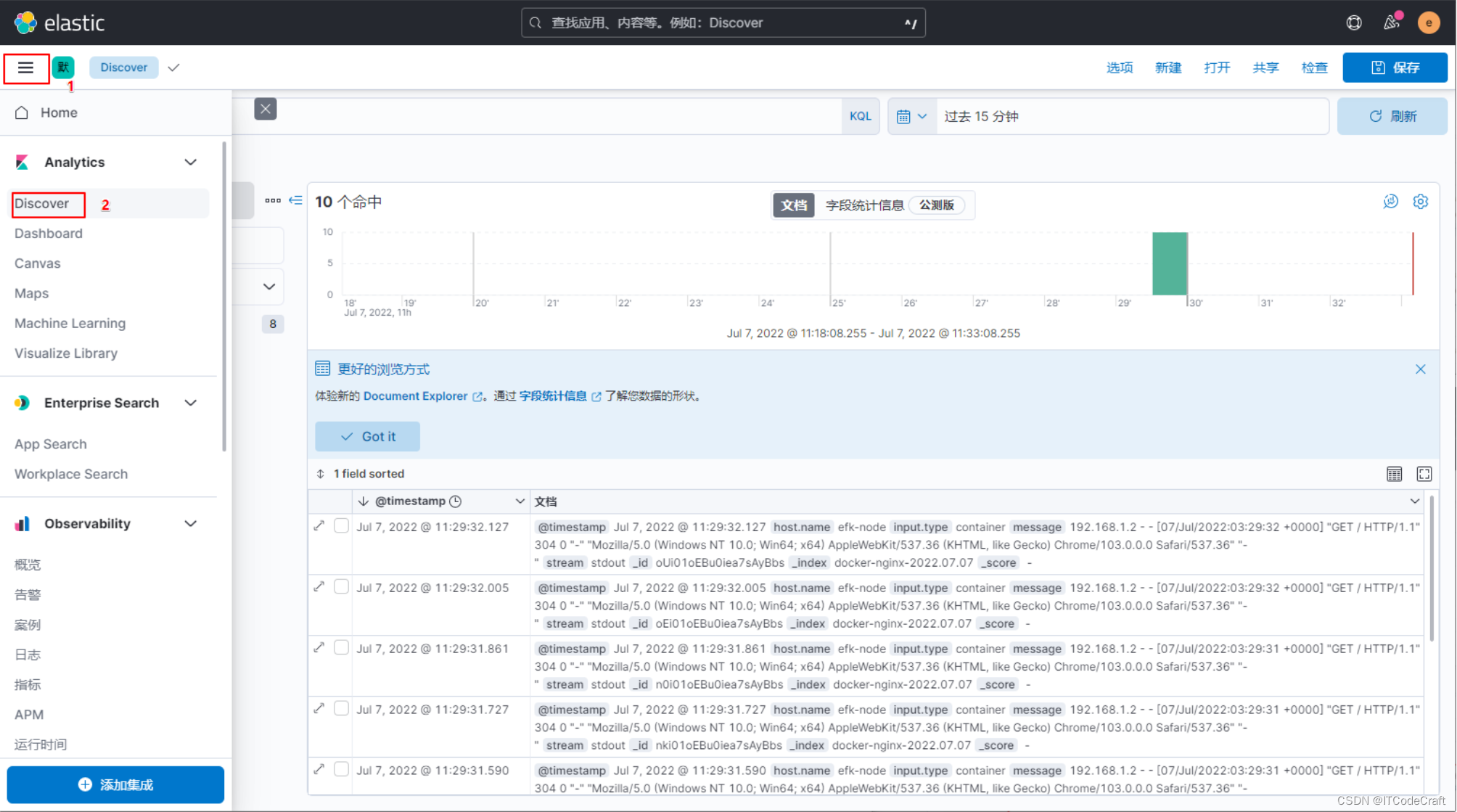
这样就将日志信息收集展示出来了。
注意
文中所有8.13.0为本文所用版本,需要根据自己的版本调整
文中所有的15601、19200、19300,需要根据自己的服务器端口调整
文中所有的中文用户名、密码、ip、端口,需要自己根据实际情况修改
参考文章:
Docker上安装部署Elasticsearch(ES)详细教程 (https://blog.csdn.net/djdjfjf1/article/details/134775443)
Docker安装ElasticSearch8.X docker安装elasticsearch8.X完整详细教程(https://blog.csdn.net/qq_40739917/article/details/131654563)
Docker run 容器使用-v挂载目录总会启动失败的解决方案 (https://blog.csdn.net/csdn_life18/article/details/126168588)
docker 容器内报错 E: List directory /var/lib/apt/lists/partial is missing. - Acquire ( : No such file or directory) 或者其他权限 PermissionError: [Errno 13] Permission denied:(https://www.cnblogs.com/maxiaohei/p/16321356.html)
docker pull 拉取镜像错误missing signature key(https://blog.csdn.net/m0_38138371/article/details/133276396)
Elasticsearch8重置elastic用户密码(https://blog.csdn.net/liboi11/article/details/124266367)
Kibana:使用 Docker 安装 Kibana - 8.x(https://blog.csdn.net/UbuntuTouch/article/details/130921373)
Docker安装Elasticsearch8&Kibana8,自定义Docker目录情景下的配置修改(https://blog.csdn.net/Sucrapipple/article/details/136950567)
docker镜像无法删除解决(https://www.cnblogs.com/hongweigg/p/16979765.html)
elasticsearch7.x 开启安全认证xpack,以及kibana、logstash、filebeat组件连接开启安全认证的es;(https://blog.csdn.net/qq_44930876/article/details/128653811)
kibana设置中文访问界面(https://blog.csdn.net/m0_62755217/article/details/133813292)
docker安装kibana并配置es的密码(https://blog.csdn.net/qq_52594679/article/details/136257664)
docker容器无法启动,修改容器内文件2种方式(https://blog.csdn.net/JineD/article/details/109577016)
容器部署es和kibana,挂载数据卷并开启es安全验证(https://blog.csdn.net/weixin_46030885/article/details/128784226)
手把手系列 - 搭建 efk 8 收集 docker 容器日志 (https://www.cnblogs.com/hukey/p/16454187.html)
ELK相关问题及解决办法(https://zhuanlan.zhihu.com/p/685830904)
Filebeat之多行匹配模式理解记忆方式(https://blog.csdn.net/sinat_33622098/article/details/112648307)
Filebeat输出json格式的日志并指定message字段的值(https://blog.csdn.net/kali_yao/article/details/124637646)